Unidad 4. Emisiones en directo, streaming con meet
En la actualidad, las emisiones en directo internas y multidominio están disponibles con las siguientes ediciones de Google Workspace:
Enterprise Plus
Enterprise Standard
Education Plus
Teaching and Learning Upgrade
Si en vuestro centro tenéis una o varias cuentas de este tipo, podréis realizar Streamings.
1. RETRANSMITIR UNA REUNIÓN EN MEET
Desde Meet se puede hacer streaming o emitir en directo. Solo las personas que tengan cuenta corporativa premium en tu centro podrán realizar las emisiones en directo que hagas.
Vamos a crear la emisión en directo a través de Google Calendar. Para ello, abre Google Calendar en tu ordenador
- En la esquina superior izquierda, haz clic en Crear
 para crear un evento el día y hora que tengas pensado hacer la emisión.
para crear un evento el día y hora que tengas pensado hacer la emisión. - Clic en "Añadir ubicación o conferencias">"Añadir conferencia"> "Meet".
- Junto a "Unirse con Google Meet", haz clic en la flecha hacia abajo Flecha hacia abajo
 y luego haz clic en “Añadir emisión en directo” para crear el streaming.
y luego haz clic en “Añadir emisión en directo” para crear el streaming. - Opcional: Para copiar la URL de la emisión, haz clic en "Copiar" > "Listo".
- Haz clic en "Guardar", para guardar el evento.
Ahora ya puedes pegar el enlace del streaming en un correo y enviarlo a las personas que tengan cuenta corporativa para que puedan ver la emisión en directo.
IMPORTANTE:
Si no ves la opción para añadir una emisión en directo, es posible que la función no esté disponible en tu empresa u organización. Más información.
Para iniciar la emisión en directo, como organizador del evento debes unirte al enlace de la videoconferencia meet.google.com/uou-iipu-ouq y pulsar en “Iniciar emisión”.
Cualquier persona que tenga cuenta corporativa en tu Centro podrá visualizar la retransmisión en directo. Podemos invitarlas a través de Calendar, agregando sus correos en la configuración de la sesión.
Si la persona no tiene cuenta corporativa de tu centro, aunque tenga el enlace del streaming NO podrá ver la emisión en directo.
El organizador puede detener la emisión en directo de la videoconferencia siguiendo. Vamos a "Actividades" , y hacemos clic en “Detener emisión”. Después podemos abandonar la sala de la videoconferencia.
, y hacemos clic en “Detener emisión”. Después podemos abandonar la sala de la videoconferencia.
La diferencia entre una reunión virtual, en la que todas las personas invitadas a la sala pueden intervenir con imagen, voz o chat y mientras que las personas invitadas a un evento por streaming no participan con la cámara ni con el micrófono en la reunión, y tampoco pueden mostrar su pantalla, solo pueden visualizarlo.
![]() Idea de uso: :
Idea de uso: :
Podemos utilizar las emisiones en directo para realizar reuniones masivas, de más de 250 personas o de 500. El coste de estas cuentas difiere pero, de las opciones premium es interesante poder contratar una o varias cuentas “Teaching and Learning Upgrade”, crear una cuenta de usuario desde la consola de nuestra organización llamada “Reuniones y emisiones 1” y actualizar la cuenta de ese usuario al nuevo plan desde la consola de administración para que desde esa cuenta se puedan realizar esas acciones. Se puede utilizar este tipo de cuentas y de eventos para retransmitir para todo el alumnado y profesorado una obra de teatro, una formación que interesa a todos, etcétera.
2. RETRANSMITIR UNA REUNIÓN EN MEET CON OBS
Las opciones para transmitir en directo a través de Youtube, o de otra red social, actualmente son muy variadas. Desde StreamYard, opción que tiene una versión gratuita y que contempla planes de pago más completos, es muy sencillo organizar una retransmisión (Web y Manual). No obstante, si no deseas depender de estos servicios y quieres hacerlo por tu cuenta, para ello sólo necesitas tu ordenador (con cámara web y micrófono), una cuenta de Youtube y el programa OBS.
Explicar el uso de OBS para transmisión en vivo excede de las pretensiones de este curso. Por ese motivo, os dejamos dos recursos para ampliar nuestro conocimiento sobre el uso de esta aplicación:
Vídeo para hacer emisiones en directo con OBS
Financiado por el Ministerio de Educación y Formación Profesional y por la Unión Europea - NextGenerationEU

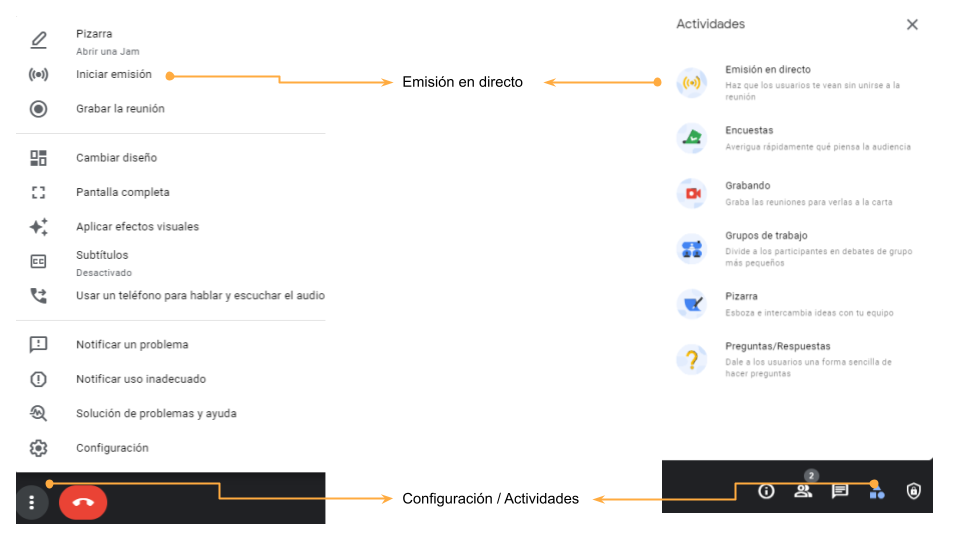
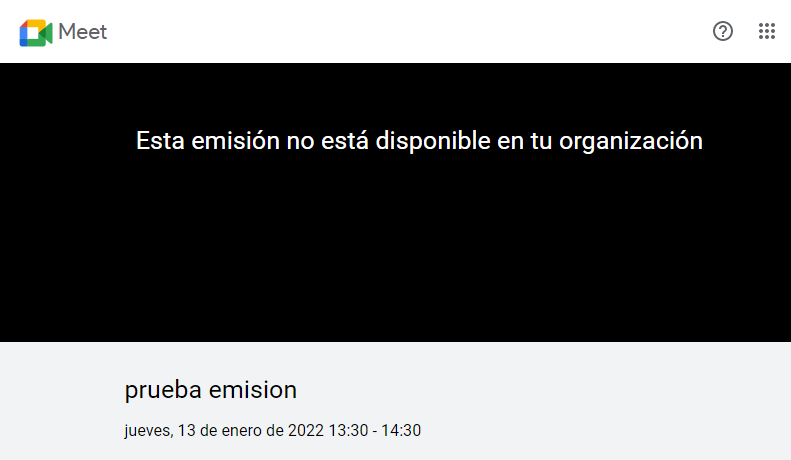
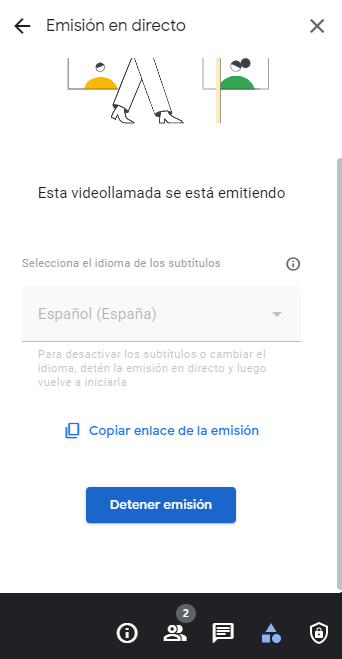

No comments to display
No comments to display